Klausimas
Problema: kaip ištaisyti bddci.sys mėlynojo ekrano klaidą sistemoje Windows?
Gaunu Blue Screen of Death klaidą su bddci.sys failo nuoroda. Tai kartojasi. Man pavyksta normaliai naudoti nešiojamąjį kompiuterį, bet nuolat bijau, kad klaida nepasikartotų ir bus padaryta nuolatinė žala. Aš nežinau, kas tai sukelia ir ką daryti. Tiesiog suprantu, kad tai yra sistemos failas ir gali būti pagrindinė problema, kaip ir bet kuri kita BSOD klaida. Esu beviltiškas, bet ne toks išmanantis technologijas. Padėk man, prašau.
Išspręstas atsakymas
Žmonės dažnai susiduria su klaidų pranešimais ir kitomis problemomis įrenginiuose, kuriuose veikia „Windows“ operacinė sistema. Tačiau „Blue Screen of Death“ klaidos yra dažnos ir gali rodyti pagrindines mašinos problemas arba sukelti visišką išjungimą.[1] Ši bddci.sys Blue Screen of Death klaida sistemoje Windows kelia susirūpinimą dėl failo, kurio plėtinys yra .sys.
Šiuos sistemos duomenų gabalus naudoja operacinė sistema ir juose yra tam tikri nustatymai, kintamieji, funkcijos. Failas reikalingas, kad sistema veiktų, o tokie duomenys saugo įrenginių tvarkykles. Vartotojai praneša[2] susidūrėte su mėlyno ekrano klaida ir įvairiais sistemos failais. Aparatinės įrangos gedimas, pasenusi programinė įranga, sugadintos tvarkyklės ir kitos programinės įrangos problemos gali būti susijusios su BSOD klaida.
Yra daugybė skirtingų sistemos failų, kurie sukelia šias problemas ir klaidų kodus. Šiuos konkrečius kodus galite patirti kartu su failo nuoroda: KMODE_EXCEPTION_NOT HANDLED; SYSTEM_SERVICE EXCEPTION; APC_INDEX_MISMATCH; PAGE_FAULT_IN_NON_PAGED_AREA. Problema gali būti susijusi su neseniai įdiegta programine įranga arba programos, operacinės sistemos atnaujinimais.
„Windows“ naujinimai dažnai gali sukelti netinkamą sistemos veikimą dėl trūkstamų arba sugadintų failų, kurių nepavyko perkelti atnaujinant.[3] Tai dažna naujausių „Windows 10“ naudotojų problema. Yra keletas būdų, kurie gali padėti išspręsti šią problemą, tačiau viskas priklauso nuo klaidos priežasties.
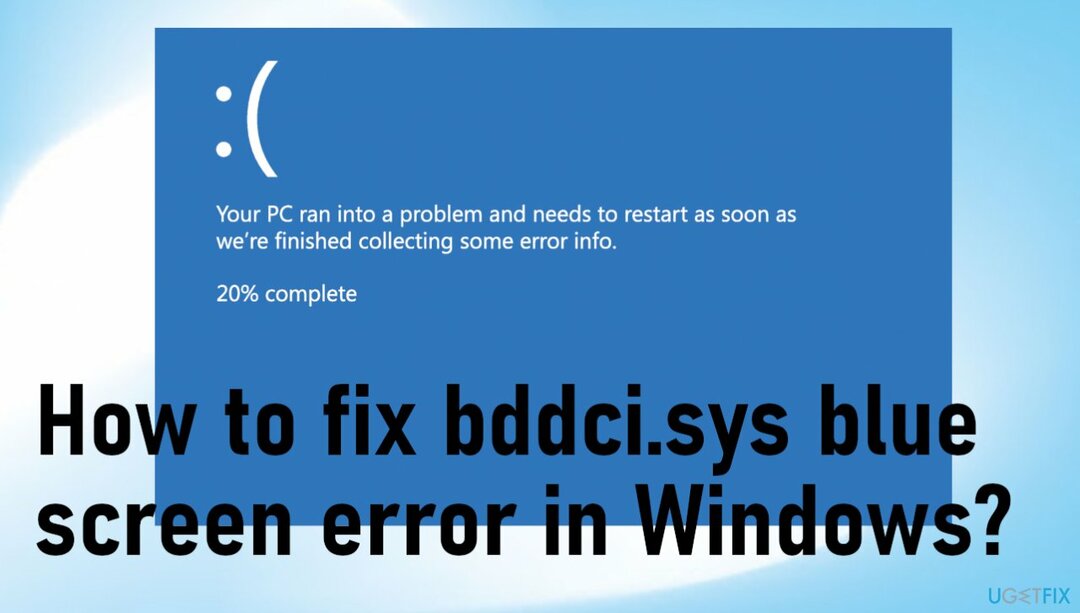
Jau aptarėme keletą problemų, susijusių su Blue Screen of Death klaidomis su panašiais kodais ir susijusiomis su skirtingais sistemos failais. Pavyzdžiui:
- PAGE_FAULT_IN_NONPAGED_AREA;
- APC_INDEX_MISMATCH;
- KMODE_EXCEPTION_NOT_HANDLED;
- SYSTEM_SERVICE_EXCEPTION.
Jei sistema jau kelis kartus sugedo, turėtumėte reaguoti kuo greičiau, kol gedimas taps itin svarbus. Failas gali būti „Bitdefender“ antivirusinio įrankio dalis, tačiau problemos gali kilti ir kitose sistemos dalyse. Galite bėgti Reimage„Mac“ skalbimo mašina X9 ir greitai tinkamai pataisyti sistemos failus. Dėl nuolatinio bddci.sys mėlynojo ekrano klaidos „Windows“ sprendimo gali prireikti daugiau trukdžių, todėl sutelkite dėmesį į toliau pateiktą vadovą.
1 būdas. Pašalinkite „BitDefender“.
Norėdami taisyti sugadintą sistemą, turite įsigyti licencijuotą versiją Reimage Reimage.
- Paspauskite Windows + aš klaviatūroje, kad atidarytumėte „Windows“ nustatymus.
- Naujame lange pasirinkite Programėlės ir tada eik į Programa ir funkcijos.
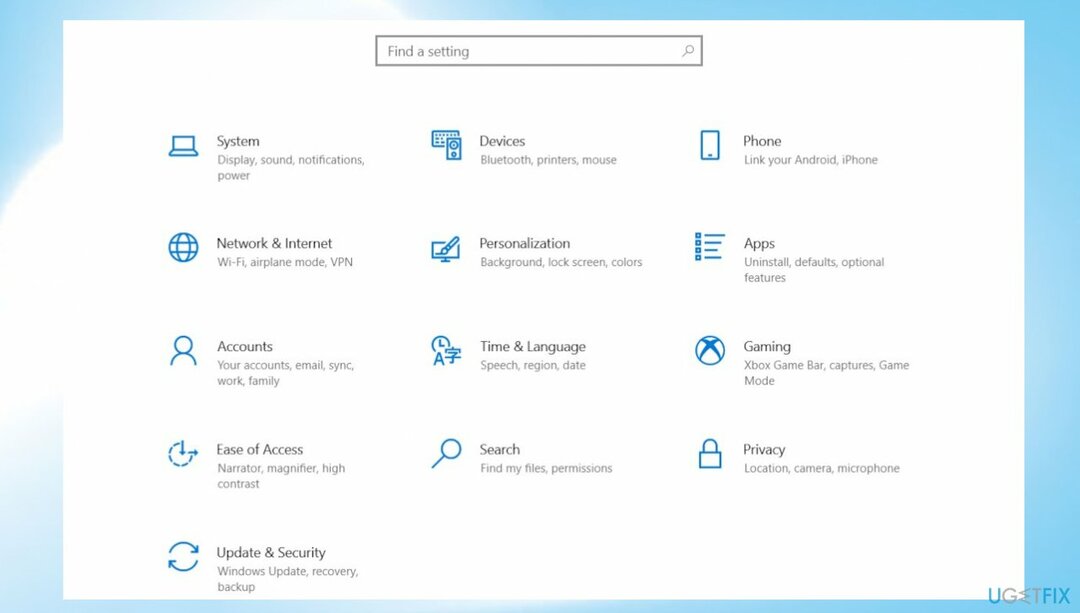
- Raskite BitDefender dešinėje srityje ir spustelėkite jį.
- Pataikė Pašalinkite ir vadovaukitės instrukcijomis.
- Iš naujo paleiskite kompiuterį ir patikrinkite, ar nerodoma bddci.sys Blue Screen klaida.
2 būdas. Pervardykite failą
Norėdami taisyti sugadintą sistemą, turite įsigyti licencijuotą versiją Reimage Reimage.
- Paleiskite „File Explorer“ dešiniuoju pelės mygtuku spustelėkite pradžios mygtuką.
- Spustelėkite Šis kompiuteris.
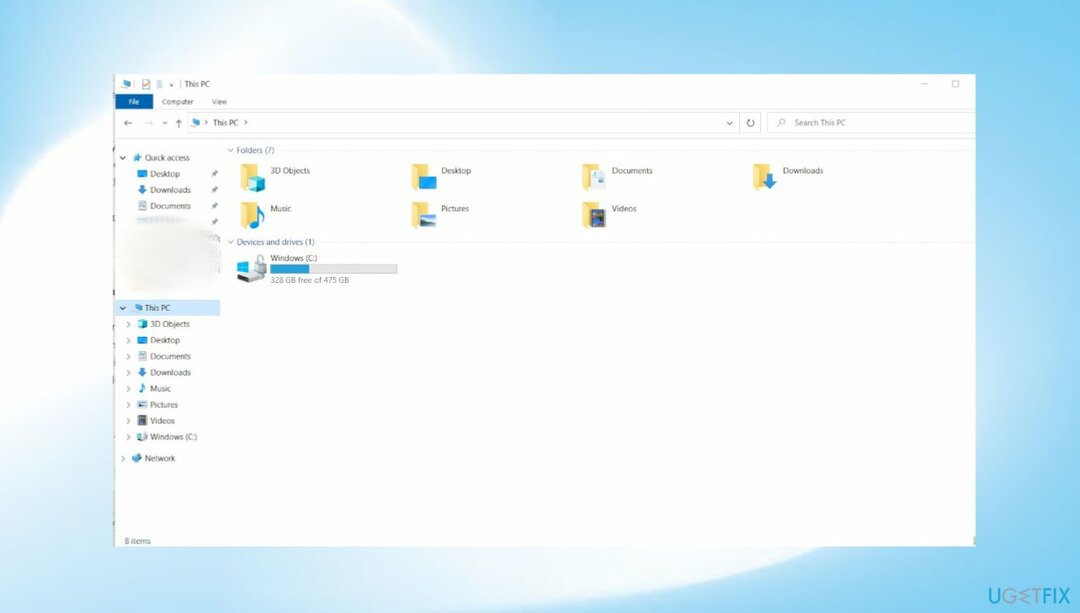
- Prisijunkite prie (C:) vairuoti ir eikite į „Windows“ aplanką.
- Spustelėkite Windows > Sistema 32 ir tada pasirinkite vairuotojai.
- Dabar dešiniuoju pelės mygtuku spustelėkite bddci.sys ir pasirinkite Pervardyti iš kontekstinio meniu.
- Pervardykite šį failą kaip bddci.old.
- Baigę - paleiskite iš naujo.
3 būdas. Atšaukti Windows naujinimą
Norėdami taisyti sugadintą sistemą, turite įsigyti licencijuotą versiją Reimage Reimage.
- Atidarykite a Bėk langelį paspausdami Windows + R klavišai.
- Dialogo lange įveskite appwiz.cpl ir pataikė Įeikite kad paleistumėte langą Programos ir funkcijos.
- Spustelėkite Peržiūrėkite įdiegtus naujinimus ir tada slinkite žemyn iki „Microsoft Windows“ skyriaus.
- Dešiniuoju pelės mygtuku spustelėkite ant atnaujinimo ir pasirinkite Pašalinkite.
- Spustelėkite Taip patvirtinimo ragelyje.
- Palaukite pabaigos.
- Taip pat galite eiti į „Atnaujinimai“ ir vėl atnaujinti, jei yra naujesnė versija.
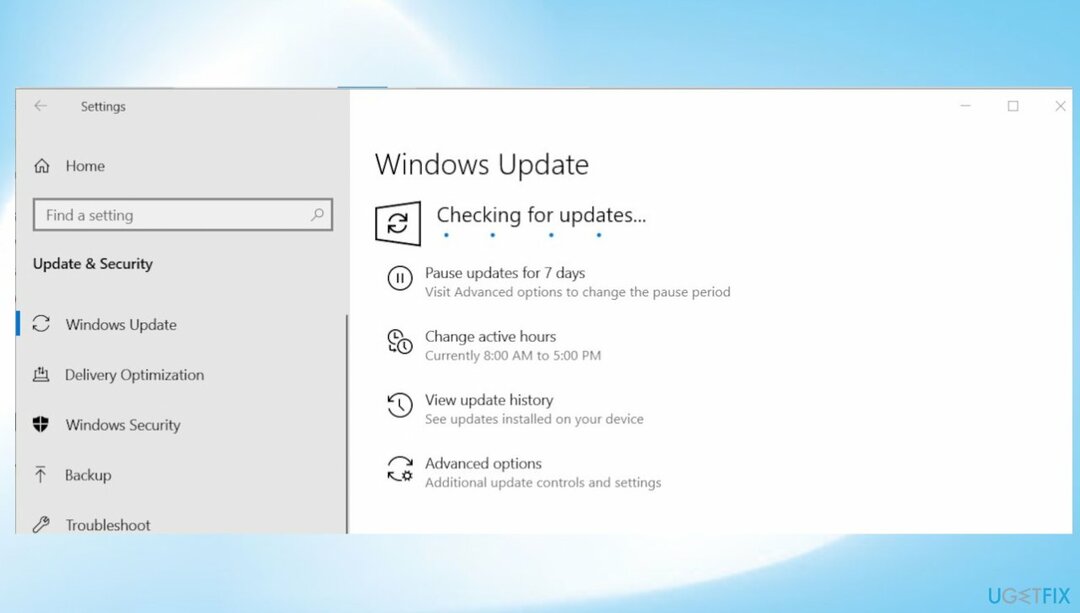
4 būdas. Paleiskite sistemos nuskaitymą
Norėdami taisyti sugadintą sistemą, turite įsigyti licencijuotą versiją Reimage Reimage.
- Tipas cmd užduočių juostos paieškos srityje ir spustelėkite Paleisti kaip administratorius.
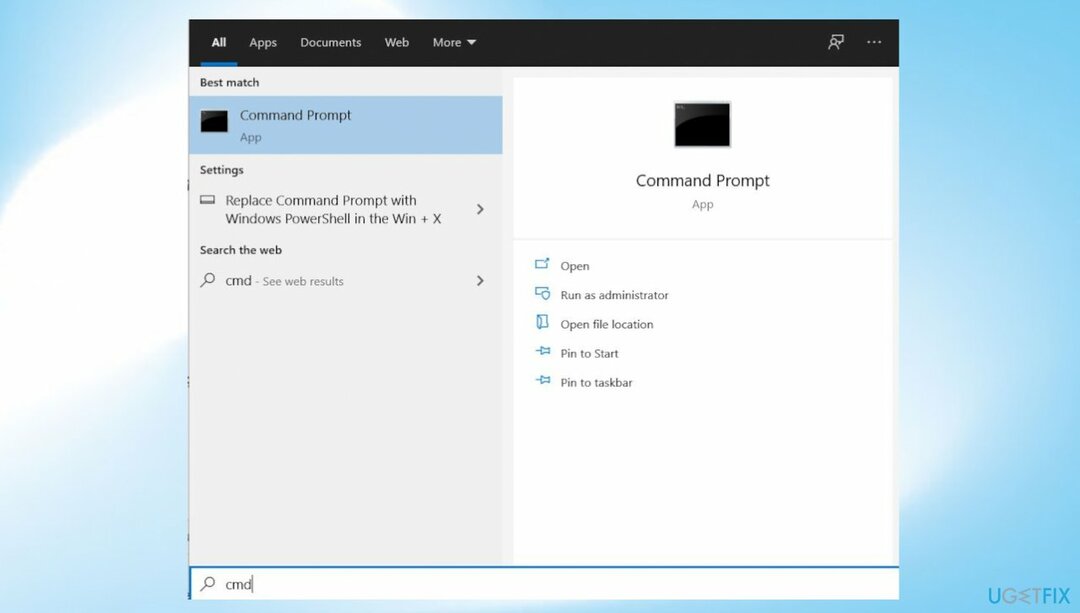
- Komandinės eilutės lange įveskite komandą: sfc /scannow ir pataikė Įeikite.
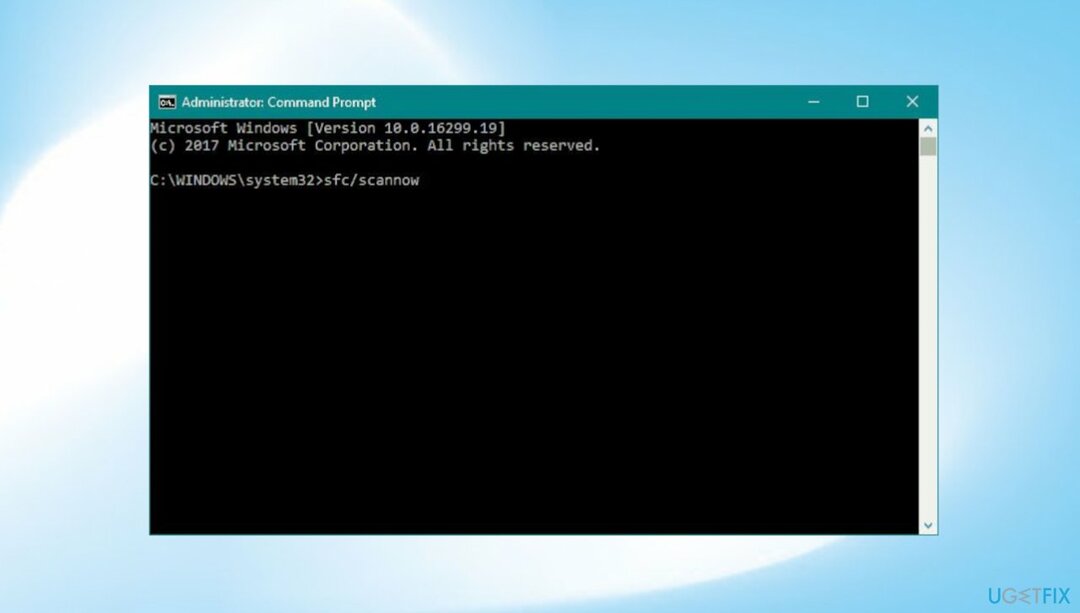
- Iš to paties padidinto CMD lango atlikite DISM nuskaitymą: DISM /Prisijungęs /Išvalymo vaizdas /Sveikatos atkūrimas
- Iš naujo paleiskite kompiuterį.
5 būdas. Atlikite sistemos atkūrimą
Norėdami taisyti sugadintą sistemą, turite įsigyti licencijuotą versiją Reimage Reimage.
- Spustelėkite ant Paieška piktogramą iš užduočių juostos.
- Tipas – rstrui.
- Spauda- Įeikite.
- Bus įkeltas sistemos atkūrimo vedlys.
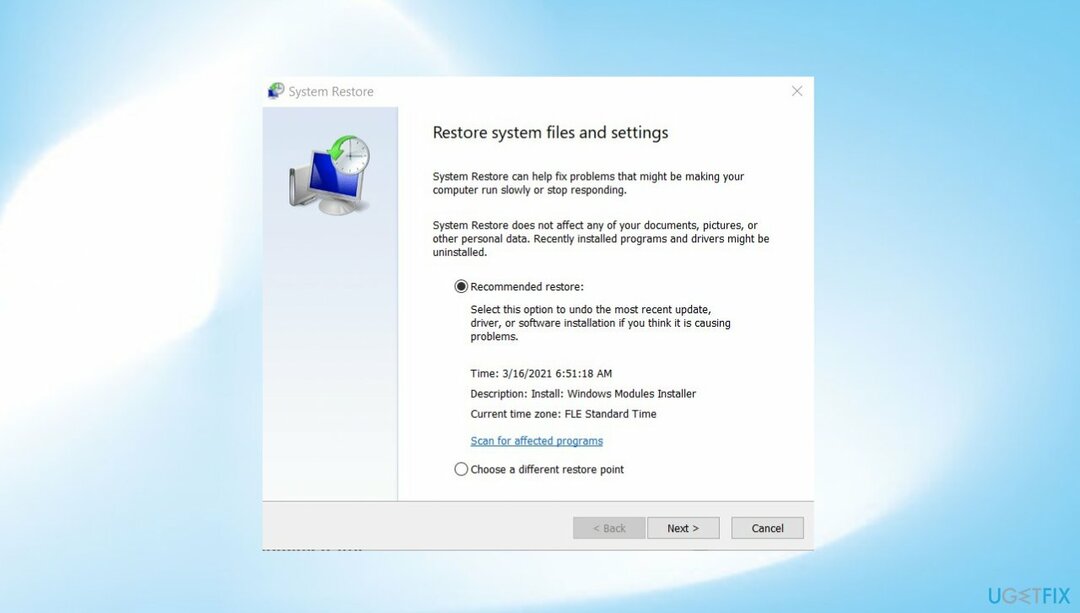
- Spustelėkite Kitas.
- Pasirinkite tašką prieš pradedant BSOD klaidų tikrinimą.

- Spustelėkite Baigti.
- Patvirtinkite spustelėdami Taip.
Automatiškai ištaisykite klaidas
ugetfix.com komanda stengiasi padaryti viską, kad padėtų vartotojams rasti geriausius sprendimus, kaip pašalinti klaidas. Jei nenorite kovoti su rankinio taisymo būdais, naudokite automatinę programinę įrangą. Visi rekomenduojami produktai buvo išbandyti ir patvirtinti mūsų profesionalų. Įrankiai, kuriuos galite naudoti klaidą ištaisyti, išvardyti toliau:
Pasiūlyti
daryk tai dabar!
Atsisiųskite „Fix“.Laimė
Garantija
daryk tai dabar!
Atsisiųskite „Fix“.Laimė
Garantija
Jei nepavyko ištaisyti klaidos naudojant Reimage, kreipkitės pagalbos į mūsų palaikymo komandą. Praneškite mums visą informaciją, kurią, jūsų manymu, turėtume žinoti apie jūsų problemą.
Šiame patentuotame taisymo procese naudojama 25 milijonų komponentų duomenų bazė, kuri gali pakeisti bet kokį pažeistą ar trūkstamą failą vartotojo kompiuteryje.
Norėdami taisyti sugadintą sistemą, turite įsigyti licencijuotą versiją Reimage kenkėjiškų programų pašalinimo įrankis.

Pasiekite geografiškai ribotą vaizdo įrašų turinį naudodami VPN
Privati interneto prieiga yra VPN, kuris gali užkirsti kelią jūsų interneto paslaugų teikėjui vyriausybė, o trečiosios šalys negalės stebėti jūsų prisijungimo ir leidžia jums likti visiškai anonimiškais. Programinė įranga teikia specialius serverius, skirtus torrentams ir srautiniam perdavimui, užtikrindama optimalų našumą ir nelėtindama jūsų. Taip pat galite apeiti geografinius apribojimus ir be apribojimų peržiūrėti tokias paslaugas kaip „Netflix“, BBC, „Disney+“ ir kitas populiarias srautinio perdavimo paslaugas, nepaisant to, kur esate.
Nemokėkite išpirkos reikalaujančių programų autoriams – naudokite alternatyvias duomenų atkūrimo parinktis
Kenkėjiškų programų atakos, ypač išpirkos reikalaujančios programos, kelia didžiausią pavojų jūsų nuotraukoms, vaizdo įrašams, darbo ar mokyklos failams. Kadangi kibernetiniai nusikaltėliai naudoja patikimą šifravimo algoritmą duomenims užrakinti, jo nebegalima naudoti tol, kol nebus sumokėta išpirka bitkoinais. Užuot mokėję įsilaužėliams, pirmiausia turėtumėte pabandyti naudoti alternatyvą atsigavimas metodus, kurie galėtų padėti atkurti bent dalį prarastų duomenų. Priešingu atveju galite prarasti pinigus ir failus. Vienas geriausių įrankių, galinčių atkurti bent kai kuriuos užšifruotus failus – Data Recovery Pro.